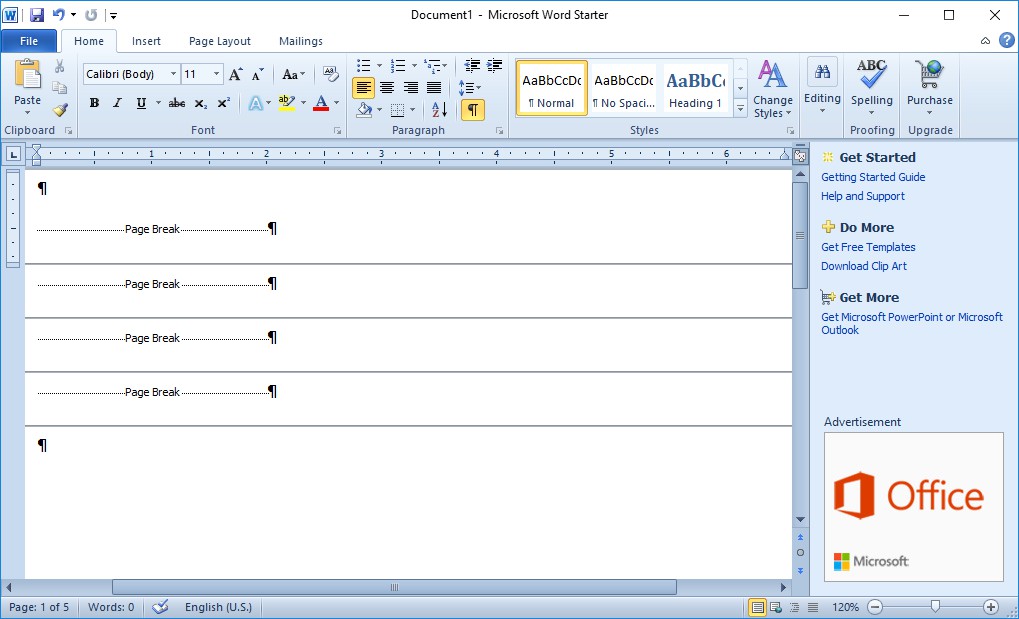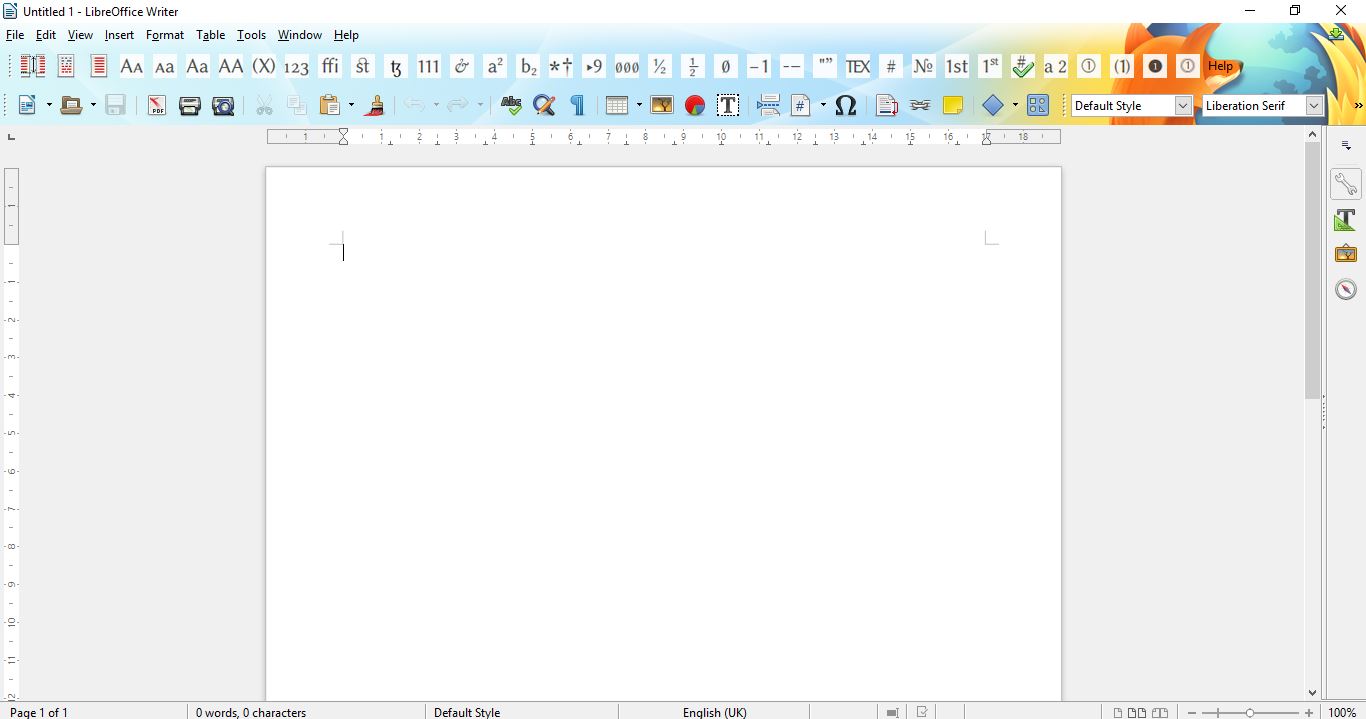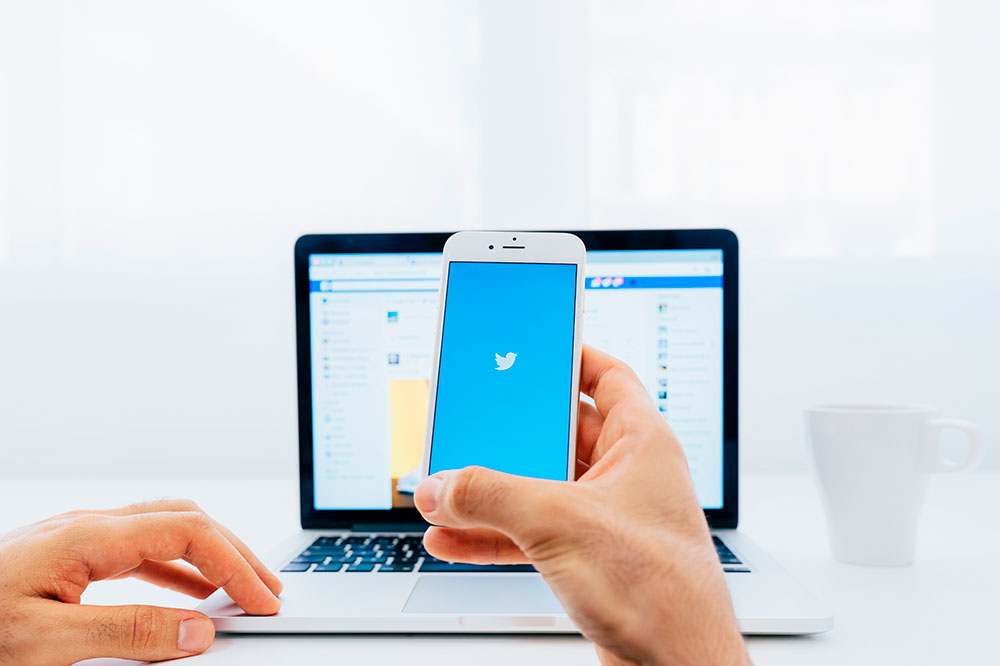概念上のテキストに絵文字を追加する方法
Notionページに絵文字を追加すると、少しばかげているように聞こえるかもしれません。しかし、美学は、ワークスペースをどのように構成するかにおいて重要な役割を果たします。

絵文字は実際にはNotionで広く使用されています。おそらく、デフォルトでプラットフォームに付属しているページやリストでそれらを見たことがあるでしょう。ワークスペースに絵文字を追加すると、テキストの無限行の面倒を解消できます。 Notionで絵文字を追加する方法と、一般的なプラットフォームでの絵文字について詳しく説明します。
テキストに絵文字を追加する
Notionはプログレッシブで機能満載ですが、絵文字機能は組み込まれていません。でも心配しないでください気付いていないかもしれませんが、WindowsデバイスとmacOSデバイスの両方で、サポートされている場所に絵文字を追加できます。Notionはそれらを確実にサポートしています。
Notionテキストに追加できる絵文字のリストを表示するには、テキスト内のどこに絵文字を追加するかを選択して、 勝つ+。 キー。 「.」キーはキーボードの番号パッドにありますが、「.” キーボードの主要部分にある記号。 macOSデバイスの場合は、 Cmd + Ctrl +スペース.
これにより、利用可能なすべての絵文字のリストが表示されます。これが、Notionやその他の場所のテキストに絵文字を追加する方法の要点です。

アイコンの追加/変更
Notionを最初に開いたとき、左側のマスターリストの多くのエントリの前に絵文字が表示されていることに気付くでしょう。さらに、これらのエントリの1つをクリックすると、通常のテキストよりも大きい正確な絵文字が表示されます。左側のコンテンツリストにも表示されるカスタムの大きな絵文字を作成する方法がわからない場合でも、心配する必要はありません。これは非常に簡単です。
Notionのすべてのページまたはサブページには アイコンを追加 最初の見出しの上のオプション。表示されない場合は、ページの名前にカーソルを合わせると表示されます。ここをクリックすると、ランダムなアイコンが追加されます。次に、新しく追加されたランダムアイコンをクリックすると、使用可能なすべての絵文字のリストが開きます。選択した画像をアップロードしたり、リンクから追加したりすることもできます。いずれの場合も、選択したアイコンが左側のコンテンツリストに表示されます。

選択することもできます ランダム 絵文字メニューで、ランダムなアイコンが問題のページ/サブページに割り当てられます。アイコンを完全に削除するには、 削除する 絵文字メニューの右上隅にあります。
カバーの追加
あなたが見つけたとき アイコンを追加 以前のコマンド、あなたはおそらく見た カバーを追加 オプション。さて、あなたはすでにそれを推測しているでしょう-それはFacebookのカバーとほとんど同じように機能します-それはあなたのページの上部をカバーする背景画像であり、それをよりプロフェッショナルに見せます。
Notionのカバーはさまざまな背景にすることができます。デフォルトでは、カバーの追加機能を選択すると、ランダムなNotionストックギャラリー画像がページまたはサブページの上部に表示されます。その上にカーソルを合わせて選択します 表紙を変える。これにより、以前の絵文字メニューと同様のメニューが開きます。さまざまな色やグラデーションのオプション、およびNASAなどのさまざまなギャラリーから選択できます。
ただし、ここで自分の写真を使用する場合は、選択するだけです。 アップロード メニューの上部にあります。次に、を選択します 画像を選択してください アップロードしたいものを見つけます。リンクオプションもあり、画像への外部リンクを貼り付けることができます。
カバーの追加が完了したら、カバーにカーソルを合わせて選択することで、カバーの位置を変更できます。 再配置。これにより、画像をドラッグして、好みの位置で使用できるようになります。
この表紙は、コンテンツメニューのページ/サブページの前には表示されません。表示されるのは、選択したアイコンの絵文字だけです。
画像の追加
テキストの見栄えをさらに良くするには、外部の画像をアップロードまたはリンクする必要があります。 Notionページは単純化でき、絵文字アイコンしかありません。ただし、概念ページではなく専門的な記事のように見えるまで、より専門的なものにすることができます。 Notionを使用すると、検索エンジンで記事を検索結果として表示し、一般に公開することができます。
ここで、テキストで画像を使用することが始まります。画像を追加するには、をクリックするだけです。 + 空のコンテンツボックスの横にあるアイコン。または、「/」。どちらの場合も、同じコンテンツメニューが開きます。下にスクロールして 画像 入力するか、検索ボックスに「画像」と入力します。 [画像を追加]エントリを追加すると、パソコンから画像を選択するか、画像へのリンクをに貼り付けるよう求められます。 リンクを埋め込む オプション。
画像を戦略的に配置し、Notionのすべてのフォーマットオプションを使用して、高度なロードマップから合法的な専門記事まで、あらゆるものを作成します。
ボーナス:モバイルでの絵文字とアイコンの追加
モバイルデバイスを使用してテキストに絵文字を追加することは、テキストメッセージ中に絵文字を追加するのと同じくらい簡単です。デバイスのキーボードの一部として利用できるスマートフォン/タブレットの絵文字メニューを使用します。
アイコンと表紙については、新しいページまたはサブページを追加したら、ページの上部をタップして、 アイコンを追加 オプションが表示されます。ここから、デスクトップと同じオプションが表示されます。同じことがカバーにも当てはまります。タップするだけ カバーを追加 表示されたらオプションを選択し、コンピュータで行ったことを実行します。
概念に絵文字と画像を追加する
絵文字に関しては、概念は厳密ではありません。実際、絵文字アイコンで設定されたデフォルトのアイコンがいくつかあります。しかし、ページを希望どおりに表示するには、他にも多くの可能性があります。絵文字、アイコン、カバーのオプションを使用して、自分とチームに最適なワークスペースを作成します。
Notionページに絵文字を追加しましたか?それとも、物事をプロフェッショナルに保つことを好みますか?あなたのワークスペースは美的にどのように見えますか?以下のコメントセクションでお知らせください。また、お気に入りのNotionページの画像も自由に添付してください。